
سيحافظ هذا البرنامج على تشغيل برامج التشغيل الخاصة بك ، وبالتالي يحميك من أخطاء الكمبيوتر الشائعة وفشل الأجهزة. تحقق من جميع برامج التشغيل الخاصة بك الآن في 3 خطوات سهلة:
- تنزيل DriverFix (ملف تنزيل تم التحقق منه).
- انقر ابدأ المسح للعثور على جميع السائقين الإشكاليين.
- انقر تحديث برامج التشغيل للحصول على إصدارات جديدة وتجنب أعطال النظام.
- تم تنزيل DriverFix بواسطة 0 القراء هذا الشهر.
ISO هو ملف أرشيف غير مضغوط بشكل فعال يمكنك فتحه إما عن طريق حرق على CD / DVD أو تركيبها على محركات أقراص افتراضية.
يمكنك تحميل ملفات ISO في كل من Windows 8/10 بدون أي برنامج إضافي تابع لجهة خارجية.
ومع ذلك ، ستحتاج إلى بعض البرامج الإضافية لتحميل ملفات ISO متعددة في أنظمة تشغيل Windows الأخرى.
يشبه تركيب ملف ISO إنشاء قرص مضغوط افتراضي أو DVD، أنت فقط لست مضطرًا لاستخدام قرص فعلي.
تعد صورة ISO مفيدة جدًا في العديد من المواقف ، مثل عندما تلعب لعبة فيديو تتطلب إدخال القرص. لذلك ، يمكنك القيام بذلك بسهولة عن طريق إنشاء صورة افتراضية للقرص.
كيف يمكنني تحميل ملفات ISO متعددة في نظام التشغيل Windows 10؟
تركيب ملفات ISO في نظام التشغيل Windows 8/10
- افتح المجلد الذي يتضمن ملف ISO الذي تريد تحميله.
- ثم يجب عليك النقر بزر الماوس الأيمن فوق ISO لفتح قائمة السياق الخاصة به.
- حدد ملف تتعدد الخيار في القائمة. يجب فتح نافذة لـ ISO.
- ومع ذلك ، إذا لم تفتح نافذة ، فانتقل إلى هذا الكمبيوتر الشخصي في File Explorer ثم انقر نقرًا مزدوجًا فوق محرك الأقراص الظاهري الجديد هناك لفتح ISO.
تحميل ملفات ISO متعددة باستخدام Virtual CloneDrive
Virtual CloneDrive هي أداة خارجية تمكنك من تحميل ملفات ISO متعددة.
لا يزال هذا يستحق الإضافة إلى Windows 10/8 لأنه يمكّنك من إعداد محركات أقراص افتراضية متعددة لـ ISOs ويدعم العديد من تنسيقات ملفات الصور.
يمكنك إضافته إلى القرص الثابت الخاص بك عن طريق النقر فوق تحميل زر على هذه الصفحة.
- بمجرد إضافة Virtual CloneDrive إلى Windows ، افتح نافذة البرنامج في اللقطة أدناه.
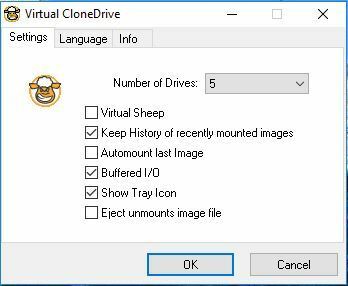
- أولاً ، انقر فوق القائمة المنسدلة عدد محركات الأقراص واختر عددًا من محركات الأقراص الافتراضية من هناك.
- انقر نعم لإغلاق نافذة البرنامج ، ثم فتح مستكشف الملفات.
- انتقل إلى هذا الكمبيوتر الشخصي ، والذي سيتضمن الآن محركات أقراص افتراضية إضافية كما في اللقطة أدناه مباشرة.
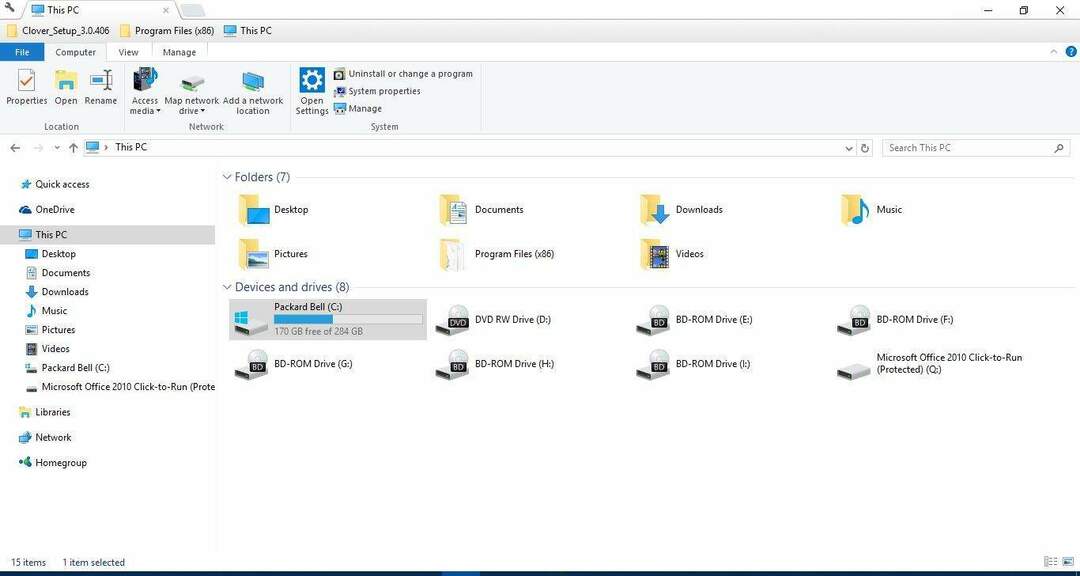
- انقر بزر الماوس الأيمن فوق أحد محركات الأقراص الافتراضية وحدد الظاهري CloneDrive > تتعدد من قائمة السياق.
- الآن حدد صورة ISO لتركيبها.
- بدلاً من ذلك ، يمكنك تحميل ملفات ISO بالنقر بزر الماوس الأيمن فوق رمز علبة نظام Virtual CloneDrive. ثم حدد محرك أقراص في قائمة السياق وانقر فوق تتعدد.
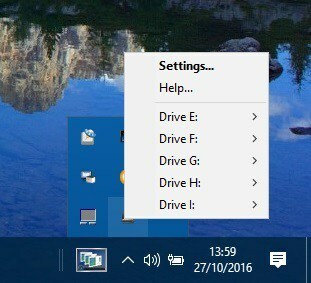
- لإلغاء تحميل ملف ISO ، انقر بزر الماوس الأيمن فوق محرك الأقراص الظاهري ، وحدد الظاهري CloneDrive > قم بإلغاء التثبيت.
لذا فإن تركيب عدة ملفات ISO في نظام التشغيل Windows 10 أمر بسيط. من الأفضل تثبيت عدة ISOs باستخدام برنامج Virtual CloneDrive.
يمكنك أيضًا تجربة برامج مثل ISODisk ، وهي أيضًا أداة مجانية لصور القرص.
مقالات ذات صلة تحتاج إلى التحقق منها:
- ما البرنامج الذي يمكنني استخدامه لإنشاء ملفات ISO وفتحها؟
- أفضل 5 أدوات تثبيت لنظام التشغيل Windows 7 ISO تستحق استخدامها في عام 2019
- كيفية إنشاء ملف ISO من أي نظام Windows 10
- كيفية نسخ ملفات ISO في نظام التشغيل Windows 10 ، 8.1

![تحميل عدة ملفات ISO في نظام التشغيل Windows 10 [STEP-BY-STEP-GUIDE]](/f/7afe655123c4c559ff0d2e48f3660846.jpg?width=300&height=460)
![كيفية التحقق من ملفات ISO [Windows و Office]](/f/db21a075dc8461e7d83e53bca3843d96.jpg?width=300&height=460)